Создание малых архитектурных форм в программе 3D Home Architect Design Suite Deluxe
Создание малых архитектурных форм в программе 3D Home Architect Design Suite Deluxe
В 3D Home Architect Design Suite Deluxe можно создавать красивые ландшафтные дизайны. Программа имеет большой набор стандартных объектов в библиотеке, которые можно редактировать.
Рассмотрим данную программу и создадим небольшие проекты с малыми архитектурными формами.
Перед началом работы над проектом немного ознакомимся с ее дизайном и элементами управления.
Запустите программу, щелкнув кнопкой мыши на ее ярлыке, расположенном на Рабочем столе, – откроется главное окно программы и окно приветствия, содержащее справку по программе. Закройте окно приветствия, оставив только главное окно приложения.
В верхней части данного окна расположены разноцветные ярлычки вкладок, переключающих режим работы 3D Home Architect Design Suite Deluxe (рис. 8.1).
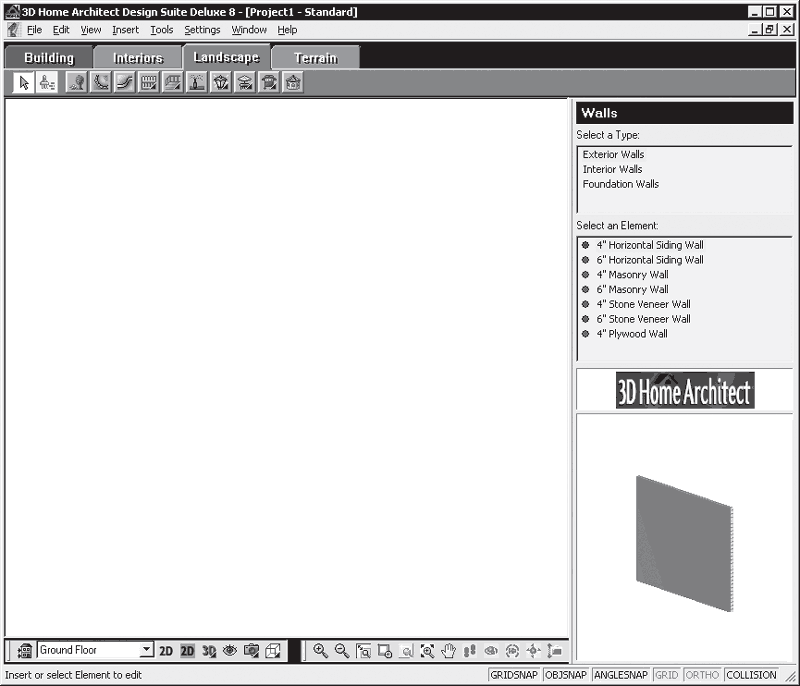
Рис. 8.1. Главное окно программы 3D Home Architect Design Suite Deluxe, вкладка Landscap (Ландшафт)
В правой части данного окна расположена библиотека, в которой можно выбирать для внесения в проект элементы, сортированные в ней по типу. Чтобы выбрать объект в библиотеке, нужно указать его категорию в списке Select a Type (Выделить тип), а в расположенном ниже списке Select an Element (Выделить элемент) выбрать уже сам элемент библиотеки.
В верхней части окна под меню находится панель инструментов, кнопки которой открывают доступ к категориям библиотеки и позволяют вносить выбранные элементы в проект.
В нижней части окна программы находятся панели управления и панели инструментов. Панель управления позволяет представлять проект в виде плана, двумерного (2D) и трехмерного представления (3D). Панель инструментов включает в себя кнопки масштабирования и кнопки управления камерой, используя которые можно посмотреть на результаты своего труда в подходящем масштабе и нужном ракурсе.
Центральную часть окна занимает рабочая область программы. По умолчанию она представлена в виде проекта, о чем свидетельствует нажатая в нижней части окна программы кнопка 2D View Plan (План в 2D-представлении). Если нажать кнопку 2D Designs View (2D-дизайнерское представление), то отобразится рабочая область в плоскостном исполнении, но в цвете. Получить полное представление о внешнем виде проекта и просмотреть результаты в объемном изображении можно, нажав кнопку 3D Camera View (Просмотр 3D-камерой).
Более 800 000 книг и аудиокниг! 📚
Получи 2 месяца Литрес Подписки в подарок и наслаждайся неограниченным чтением
ПОЛУЧИТЬ ПОДАРОКДанный текст является ознакомительным фрагментом.
Читайте также
Создание Web-форм и элементов управления
Создание Web-форм и элементов управления Настала пора рассмотреть средства языков HTML и CSS, предназначенные для создания Web-форм и элементов управления, и возможности объектов Web-обозревателя и библиотеки Ext Core для работы с ними. Их довольно
Создание Web-форм
Создание Web-форм Для создания Web-формы применяется парный тег <FORM>, внутри которого помещают теги, формирующие элементы управления, входящие в эту Web-форму:<FORM><теги, формирующие элементы управления></FORM>Web-форма ведет себя как блочный элемент Web-страницы. (О
Создание Web-форм и элементов управления
Создание Web-форм и элементов управления Настала пора рассмотреть средства языков HTML и CSS, предназначенные для создания Web-форм и элементов управления, и возможности объектов Web- обозревателя и библиотеки Ext Core для работы с ними. Их довольно много. Создание Web-форм Для
Создание Web-форм
Создание Web-форм Для создания Web-формы применяется парный тег <FORM>, внутри которого помещают теги, формирующие элементы управления, входящие в эту Web-форму:<FORM><теги, формирующие элементы управления></FORM>Web-форма ведет себя как блочный элемент Web-страницы. (О
3D Home Architect Design Suite Deluxe
3D Home Architect Design Suite Deluxe 3D Home Architect Design Suite Deluxe (сайт разработчика – http://www.3dhaonline.com/) – еще одна программа, которая может помочь при ландшафтном проектировании. Она создана компанией DiComp. В дальнейшем мы будем обращаться к 3D Home Architect Design Suite Deluxe для решения различных задач и
Внесение в проект объекта малых архитектурных форм
Внесение в проект объекта малых архитектурных форм Чтобы войти в библиотеку программы, содержащую объекты малых архитектурных форм, следует нажать кнопку Exterior Furniture (Внешняя фурнитура) на верхней панели окна программы. Откроется контекстное меню, в котором нужно выбрать
Создание малых архитектурных форм в программе Landscaping and Deck Designer
Создание малых архитектурных форм в программе Landscaping and Deck Designer Кратко опишем, как можно создавать объекты малых архитектурных форм в программе Landscaping and Deck Designer. Создадим небольшой уголок участка с растениями, мостиком и скамьей. Для этого следует выполнить команду меню
Проект участка с деревьями и кустарниками в программе 3D Home Architect Design Suite Deluxe
Проект участка с деревьями и кустарниками в программе 3D Home Architect Design Suite Deluxe Рассмотрим пример создания проекта с деревьями и кустарниками в программе 3D Home Architect Design Suite Deluxe. Добавим растительность – деревья и кустарники в проект, созданный в программе.Откройте программу 3D
Внесение в проект малых архитектурных форм
Внесение в проект малых архитектурных форм Благоустроим участок и внесем в проект все необходимые элементы. Эта часть работы над проектом целиком зависит от требований, предъявляемых к участку. Сначала нужно решить, какие элементы необходимы, а от каких можно
Глава 10. Создание интерактивных VBA-форм.
Глава 10. Создание интерактивных VBA-форм. В этой главе ...~ Запуск и печать форм в процессе проектирования~ Создание новой формы и размещение в ней элементов управления~ Использование окна свойств - простейший способ установки свойств в VBA~ Обзор важнейших свойств форм и
Создание форм с несколькими вкладками
Создание форм с несколькими вкладками Если вам необходимо работать с таким количеством элементов управления, что они просто не помешаются в одной форме, использование второй формы оказывается не самым лучшим решением проблемы. Вместо этого вы можете просто
Глава 2 Разработка коттеджей в программе Super Home Suite
Глава 2 Разработка коттеджей в программе Super Home Suite Модуль Super Home Suite, разработанный компанией Punch Software, – это еще одна специализированная программа для построения планов зданий, получения трехмерных моделей и их дизайнерского оформления. Super Home Suite во многом напоминает ArCon,
Структура программы Super Home Suite
Структура программы Super Home Suite Рассмотрим главное окно программы Super Home Suite (демонстрационной версии 3.5.2) (рис. 2.1). Рис. 2.1. Главное окно программы Super Home SuiteВверху расположено системное меню, включающее разделы команд для управления программой, редактированием данных,
Глава 6 Дизайн с помощью программы Professional Home Design – Platinum
Глава 6 Дизайн с помощью программы Professional Home Design – Platinum Начнем изучение программных продуктов для дизайна с приложения Professional Home Design – Platinum. Эта программа (рис. 6.1) разработана компанией Punch Software (в гл. 2 уже был рассмотрен продукт этой компании – Super Home Suite). Рис. 6.1. Главное
Создание простых форм
Создание простых форм Использование форм для просмотра и редактирования данных было описано в уроке 7.2. Теперь рассмотрим способы создания форм. Простые формы в Access можно создавать одним щелчком кнопки мыши, а более сложные – с помощью маркера или конструктора.Для
Практическая работа 58. Создание форм и отчетов
Практическая работа 58. Создание форм и отчетов Это последняя практическая работа в программе Access, поэтому постарайтесь выполнить все задания самостоятельно.1. В базе данных Taxi2008 создайте формы для просмотра и редактирования каждой таблицы из базы данных. Самостоятельно